手机热点怎样连接电脑 手机热点怎么给电脑用
更新时间:2021-11-29 17:46:22作者:zhong
在电脑上,要是没有网络了是对我们更大的惩罚,没有网络根本是无法使用的,但是网络可以使用手机的热点,这样就可以解决没网,那么手机热点怎样连接电脑呢,方法很简单,下面小编给大家分享手机热点连接电脑的方法。
解决方法:
手机热点设置:
1、打开设置App。
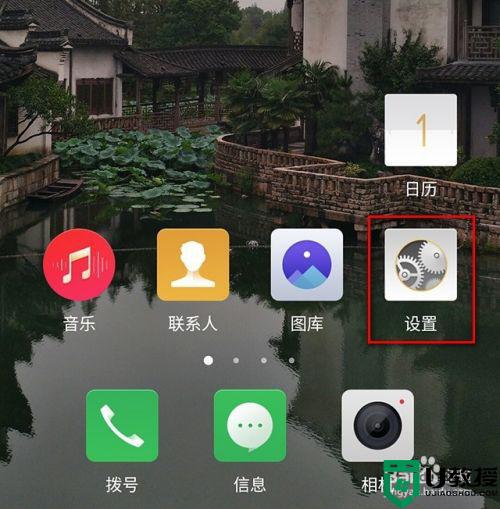
2、点击“更多无线链接”(或“更多”)。
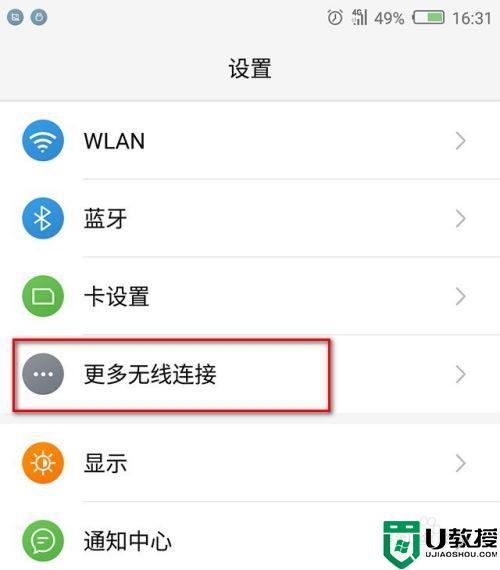
3、打开“个人热点”。
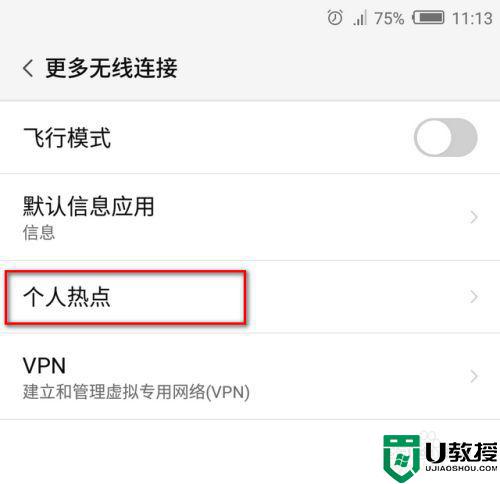
4、打开便携式WLAN热点。接着点击设置选项。
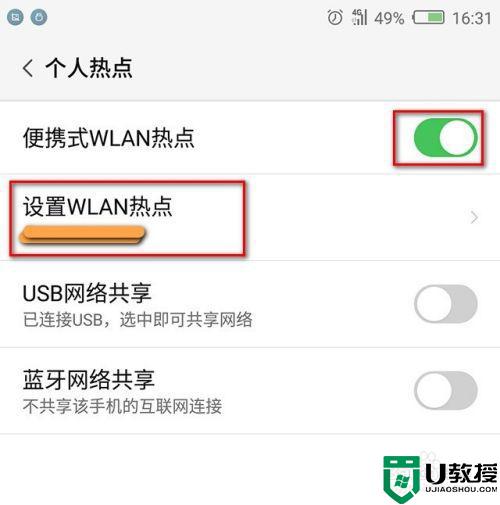
5、点击“网络名称”进行修改,当然了,也可以不修改。点击“密码”,需要自己设置的密码,点击“确定”。手机上的热点这就打开啦。
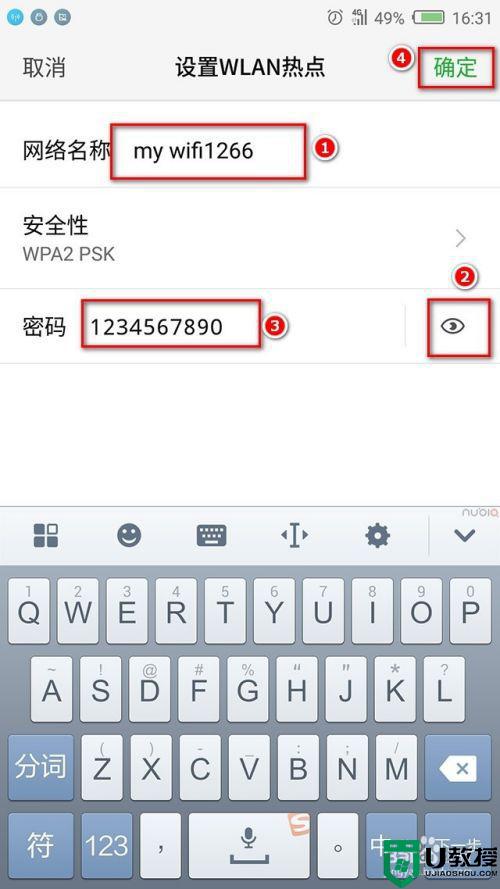
6、现在你需要的打开你手机上的数据流量开关,这样别的电子设备都可以连接上你的热点。连接时,就和连接普通的WIFI没有区别,找到你设置的网络名称,输入密码,即可。
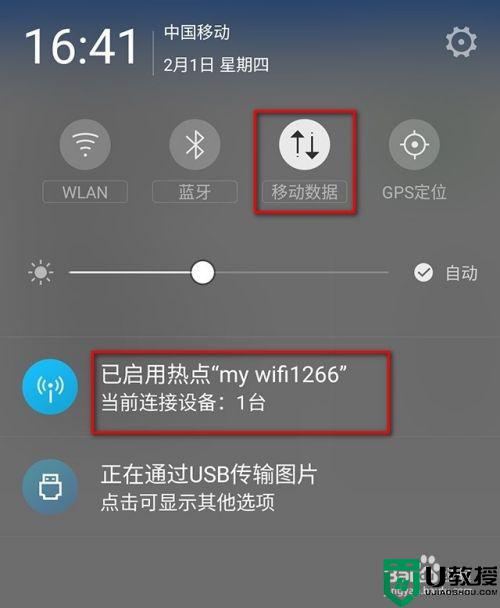
电脑连接热点:
1、首先打开你电脑上的WIFI开关,点击桌面右下角的WIFI图标,找到你手机热点名称,点击“连接”。
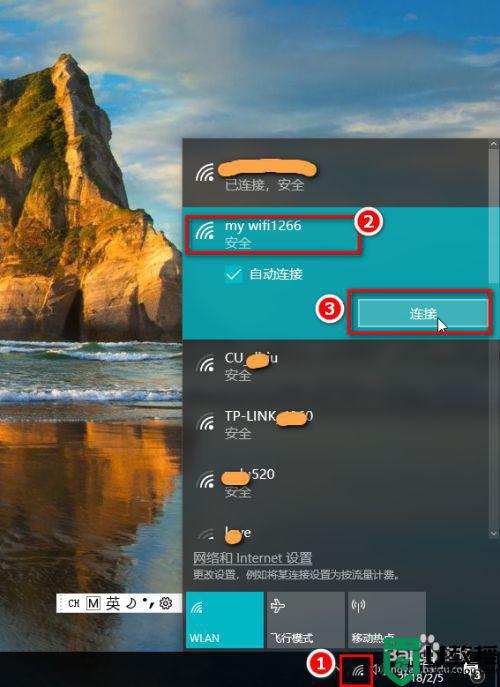
2、输入密码,点击“下一步”或“连接”。
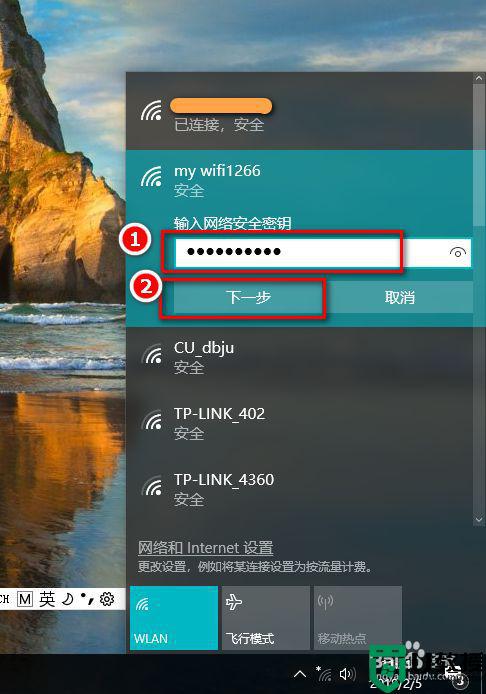
3、看,这就连接上啦。现在就可以正常上网啦。注意手机流量很贵,别超出流量套餐哦。
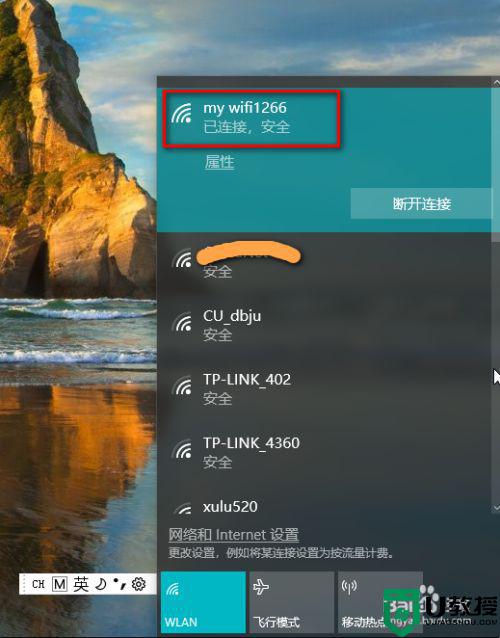
以上就是手机热点连接电脑的方法,有需要在电脑上连接手机热点的,可以按上面的方法来进行操作。
手机热点怎样连接电脑 手机热点怎么给电脑用相关教程
- 手机热点怎么连电脑 如何用手机热点连接电脑上网
- 电脑如何连接手机热点 电脑连接手机热点怎么连
- 苹果手机热点怎么连接电脑 电脑连接iphone手机热点的方法
- 台式电脑怎么连接手机热点 电脑如何连接手机wifi热点
- Win10电脑怎么连接手机热点?Win10电脑连接手机热点详细步骤教学
- 电脑如何连接手机热点上网 台式电脑怎么连接手机热点
- 台式电脑怎么连wifi手机热点 电脑如何连接手机个人热点
- 台式电脑如何连接手机wifi热点 台式电脑连接手机wifi热点的步骤
- 笔记本如何连接手机热点 电脑怎么连接手机热点
- 笔记本电脑怎么连接手机热点 笔记本如何连接手机热点
- 5.6.3737 官方版
- 5.6.3737 官方版
- Win7安装声卡驱动还是没有声音怎么办 Win7声卡驱动怎么卸载重装
- Win7如何取消非活动时以透明状态显示语言栏 Win7取消透明状态方法
- Windows11怎么下载安装PowerToys Windows11安装PowerToys方法教程
- 如何用腾讯电脑管家进行指定位置杀毒图解

